PHILIPS B-line 152B1TFL 15"" 1024x768px 4 ms, B-line 172B1TFL 17 1280x1024px 4 ms User guide
Page 1

B Line
152B1/172B1
www.philips.com/welcome
PL Podręcznik użytkownika
Serwis i gwarancja
21
Rozwiązywanie
problemów i FAQ
25
1
Page 2

Spis treści
1. Ważne ������������������������������������������� 1
1.1 Środki bezpieczeństwa i
konserwacja .................................1
1.2 Konwencje zapisu ......................3
1.3 Usuwanie produktu i
materiałów opakowania ..........4
2� Ustawienia monitora ���������������� 5
2.1 Instalacja ...................................... 5
2.2 Działanie monitora .................... 7
2.3 Montażu VESA ............................9
2.4 Montaż wspornika .....................9
3� Optymalizacja obrazu �������������10
3.1 SmartImage ............................... 10
3.2 SmartContrast ............................12
4� SmoothTouch ���������������������������� 13
5� Dane techniczne ����������������������� 15
5.1 Rozdzielczość i tryby ustawień
wstępnych ................................. 19
6� Zarządzanie zasilaniem ����������20
7� Serwis i gwarancja �������������������21
7.1 Zasady rmy Philips dotyczące
defektu pikseli monitorów z
płaskim panelem ......................21
7.2 Serwis i gwarancja ...................24
8� Rozwiązywanie problemów i
FAQ �������������������������������������������� 25
8.1 Rozwiązywanie problemów ..25
8.2 Ogólne pytania FAQ ................27
8.3 SmoothTouch ........................... 30
Page 3

1. Ważne
1. Ważne
Ten elektroniczny podręcznik
użytkownika jest przeznaczony dla
wszystkich użytkowników monitora
Philips. Należy poświęcić trochę czasu
na przeczytanie tego podręcznika
użytkownika, przed rozpoczęciem
używania monitora. Zawiera on ważne
informacje i uwagi dotyczące używania
monitora.
Produkt firmy Philips jest objęty
gwarancją pod warunkiem właściwej
obsługi i używania go zgodnie z
przeznaczeniem i z właściwymi
instrukcjami obsługi oraz po
przedstawieniu oryginału faktury lub
paragonu kasowego, zawierającego datę
zakupu, nazwę dostawcy oraz model i
numer seryjny produktu.
1.1 Środki bezpieczeństwa i konserwacja
Ostrzeżenia
Używanie elementów sterowania,
regulacji lub innych procedur niż te, które
opisano w niniejszej dokumentacji, może
spowodować porażenie prądem i/lub
zagrożenia mechaniczne.
Podczas podłączania i użytkowania
twojego monitora komputerowego należy
przeczytać instrukcje i postępować
zgodnie z nimi.
Działanie
• Monitor należy chronić przed
bezpośrednim światłem słonecznym,
bardzo silnym, jasnym światłem
i trzymać go z dala od źródła
ciepła. Długotrwała ekspozycja na
tego rodzaju środowisko, może
spowodować rozbarwienie i
uszkodzenie monitora.
• Wyświetlacz należy trzymać z dala od
oleju. Olej może zniszczyć plastikową
pokrywę wyświetlacza, co spowoduje
utratę gwarancji.
• Należy usunąć jakiekolwiek obiekty,
które mogą blokować szczeliny
wentylacyjne lub uniemożliwić
prawidłowe chłodzenie elementów
elektronicznych monitora.
• Nie wolno blokować szczelin
wentylacyjnych obudowy.
• Podczas ustawiania monitora należy
upewnić się, że zapewniony jest
łatwy dostęp do wtyki i gniazda
zasilania.
• Jeśli monitor został wyłączony
poprzez odłączenie kabla
zasilającego lub przewodu prądu
stałego, w celu uzyskania normalnego
działania, należy zaczekać 6 sekund
przed ponownym podłączeniem
kabla zasilającego lub przewodu
prądu stałego.
• Przez cały czas eksploatacji
monitora, należy używać przewodów
zasilających z certyfikatem,
dostarczonych przez firmę Philips.
Brak przewodu zasilającego należy
zgłosić do lokalnego punktu
serwisowego. (Sprawdź informacje
kontaktowe podane w podręczniku
Ważne informacje.)
• Należy używać z określonym
zasilaniem. Monitor należy używać
wyłącznie z określonym zasilaniem.
Nieprawidłowe napięcie zasilania
będzie skutkować nieprawidłowym
działaniem i może spowodować
pożar albo porażenie prądem
elektrycznym.
• Nie należy demontować adaptera
prądu zmiennego. Demontaż
adaptera prądu zmiennego może
spowodować pożar lub porażenie
prądem elektrycznym.
1
Page 4

1. Ważne
• Należy chronić kabel. Nie
należy ciągnąć lub zginać kabla
zasilającego i kabla sygnałowego.
Nie należy umieszczać monitora lub
jakichkolwiek ciężkich obiektów na
kablach, uszkodzenie kabli może
spowodować pożar lub porażenie
prądem elektrycznym.
• W czasie działania nie należy
narażać monitora na silne drgania lub
uderzenia.
• Podczas działania lub przenoszenia
nie należy uderzać lub dopuszczać
do upadku monitora.
• Zbyt długie patrzenie na ekran
monitora może być przyczyną
zmęczenia oczu. Bardziej zalecane
jest robienie krótszych a częstszych
przerw w pracy niż dłuższych i
rzadszych. Na przykład przerwa
trwająca 5–10 minut po 50–60
minutach ciągłego patrzenia na
ekran jest lepszym rozwiązaniem
niż 15-minutowa przerwa co dwie
godziny. Poniższe czynności pomogą
w uniknięciu zmęczenia oczu podczas
ciągłego korzystania z monitora:
• Patrzenie na obiekty znajdujące
się w różnych odległościach po
długim czasie patrzenia na ekran.
• Świadome częste mruganie
podczas pracy.
• Zamknięcie oczu i delikatne
obracanie nimi w celu
rozluźnienia.
• Ustawienie monitora pod
odpowiednim kątem i na
wysokości dostosowanej do
wzrostu użytkownika.
• Ustawienie odpowiedniego
poziomu jasności i kontrastu.
• Dostosowanie oświetlenia w
pomieszczeniu tak, aby było
zbliżone do jasności ekranu;
unikanie światła jarzeniowego i
powierzchni słabo odbijających
światło.
• Wizyta u lekarza po wystąpieniu
niepokojących objawów.
Konserwacja
• Aby chronić monitor przed możliwym
uszkodzeniem nie należy nadmiernie
naciskać na panel LCD. Podczas
przenoszenia monitora, przy
podnoszeniu należy chwytać za
ramę; nie należy podnosić monitora
umieszczając ręce lub palce na
panelu LCD.
• Środki czyszczące na bazie oleju
mogą uszkodzić plastikowe części, co
spowoduje utratę gwarancji.
• Jeśli monitor nie będzie używany w
dłuższym okresie czasu, należy go
odłączyć od zasilania.
• Przed czyszczeniem lekko zwilżoną
szmatką należy odłączyć monitor
od zasilania. Ekran można wycierać
suchą szmatka, przy wyłączonym
zasilaniu. Jednakże, nigdy nie należy
używać do czyszczenia monitora
rozpuszczalników organicznych,
takich jak alkohol lub opartych na
amoniaku płynów.
• Aby uniknąć ryzyka porażenia lub
trwałego uszkodzenia zestawu, nie
należy narażać monitora na działanie
kurzu, deszczu, wody, lub nadmiernej
wilgoci.
• Po zamoczeniu monitora, należy
go jak najszybciej wytrzeć suchą
szmatką.
• Jeśli do wnętrza monitora
przedostanie się obca substancja lub
woda, należy natychmiast wyłączyć
zasilanie i odłączyć przewód
zasilający. Następnie, należy usunąć
obcą substancję lub wodę i wysłać
monitor do punktu naprawczego.
• Nie należy przechowywać lub
używać monitora w miejscach
2
Page 5

1. Ważne
narażonych na oddziaływanie
ciepła, bezpośredniego światła
słonecznego lub ekstremalnie
niskich temperatur.
• Aby zapewnić najlepsze
funkcjonowanie monitora i jego
długą żywotność należy go używać
w miejscach, w których temperatura
i wilgotność mieści się w podanym
zakresie.
• Temperatura: 0 - 40°C 32 - 104°F
• Wilgotność: 20 - 80% RH
Ważne informacje dotyczące wypalania
obrazu/powidoku
• Po pozostawieniu monitora
bez nadzoru należy zawsze
uaktywniać program wygaszacza
ekranu z ruchomym obrazem.
Aby zapobiec pozostawaniu na
monitorze trwałego, statycznego
obrazu należy zawsze uaktywniać
aplikację do okresowego
odświeżania ekranu. Wydłużone
nieprzerwane wyświetlanie stałych
lub nieruchomych obrazów,
może spowodować na ekranie
„wypalenie”, znane również jako
„powidok” lub „poobraz”.
• „Wypalenie”, „poobraz” lub
„powidok” to dobrze znane
zjawisko dotyczące technologii
LCD. W większości przypadków,
„wypalenie” lub „powidok” albo
„poobraz” znika stopniowo po
pewnym czasie od wyłączenia
zasilania.
Ostrzeżenie
Nie uaktywnianie wygaszacza ekranu
lub aplikacji okresowego odświeżania
ekranu, może spowodować poważne
symptomy „wypalenia” lub „poobrazu”
albo „powidoku”, które nie znikną
i nie można będzie ich naprawić.
Wspomniane uszkodzenie nie podlega
gwarancji.
Serwis
• Pokrywę obudowy może otwierać
wyłącznie wykwalifikowany
personel serwisu.
• Jeśli wymagane są jakiekolwiek
dokumenty dotyczące naprawy lub
integracji należy się skontaktować
z lokalnym punktem serwisowym.
(Sprawdź informacje kontaktowe
podane w podręczniku Ważne
informacje.)
• Informacje dotyczące transportu,
można uzyskać w części
„Specyfikacje techniczne”.
• Nie wolno pozostawiać monitora
w samochodzie/bagażniku
nagrzewanym bezpośrednimi
promieniami słońca.
Uwaga
Jeśli monitor nie działa normalnie, lub
gdy nie ma pewności, którą procedurę
zastosować podczas wykonywania
instrukcji działania należy skontaktować
się z technikiem serwisu.
1.2 Konwencje zapisu
Konwencje zapisu zastosowane w
niniejszym dokumencie wykorzystują
następujące elementy:
Uwagi, przestrogi i ostrzeżenia
W tej instrukcji pewne bloki tekstu mogą
być wyróżnione poprzez zastosowanie
pogrubienia lub pochylenia czcionki,
mogą też towarzyszyć im ikony. Bloki
takie zawierają uwagi, przestrogi lub
ostrzeżenia. Są one wykorzystywane w
następujący sposób:
Uwaga
Ta ikona wskazuje ważną informację
i poradę, pomocną w lepszym
wykorzystaniu możliwości sprzętu.
3
Page 6

1. Ważne
Przestroga
Ta ikona wskazuje informacje, jak
uniknąć potencjalnego uszkodzenia
sprzętu lub utraty danych.
Ostrzeżenie
Ta ikona wskazuje możliwość powstania
zagrożenia dla zdrowia lub życia oraz
wskazuje sposób uniknięcia problemu.
Niektóre ostrzeżenia mogą mieć inną
formę oraz występować bez ikon.
W takich przypadkach określony
sposób prezentacji ostrzeżenia jest
wskazywany przez odpowiednie
przepisy.
1.3 Usuwanie produktu i
materiałów opakowania
WEEE (Waste Electrical and Electronic
Equipment [Utylizacja odpadów
elektrycznych i elektronicznych])
This marking on the product or on
its packaging illustrates that, under
European Directive 2012/19/EU
governing used electrical and electronic
appliances, this product may not be
disposed of with normal household
waste. You are responsible for disposal
of this equipment through a designated
waste electrical and electronic
equipment collection. To determine the
locations for dropping off such waste
electrical and electronic, contact your
local government office, the waste
disposal organization that serves your
household or the store at which you
purchased the product.
Your new monitor contains materials
that can be recycled and reused.
Specialized companies can recycle
your product to increase the amount of
reusable materials and to minimize the
amount to be disposed of.
All redundant packing material has been
omitted. We have done our utmost to
make the packaging easily separable
into mono materials.
Please find out about the local
regulations on how to dispose of your
old monitor and packing from your
sales representative.
Taking back/Recycling Information for
Customers
Philips establishes technically and
economically viable objectives
to optimize the environmental
performance of the organization's
product, service and activities.
From the planning, design and
production stages, Philips emphasizes
the important of making products that
can easily be recycled. At Philips, endof-life management primarily entails
participation in national take-back
initiatives and recycling programs
whenever possible, preferably
in cooperation with competitors,
which recycle all materials (products
and related packaging material) in
accordance with all Environmental
Laws and taking back program with the
contractor company.
Your display is manufactured with high
quality materials and components
which can be recycled and reused.
To learn more about our recycling
program please visit
http://www.philips.com/a-w/about/
sustainability.html
4
Page 7
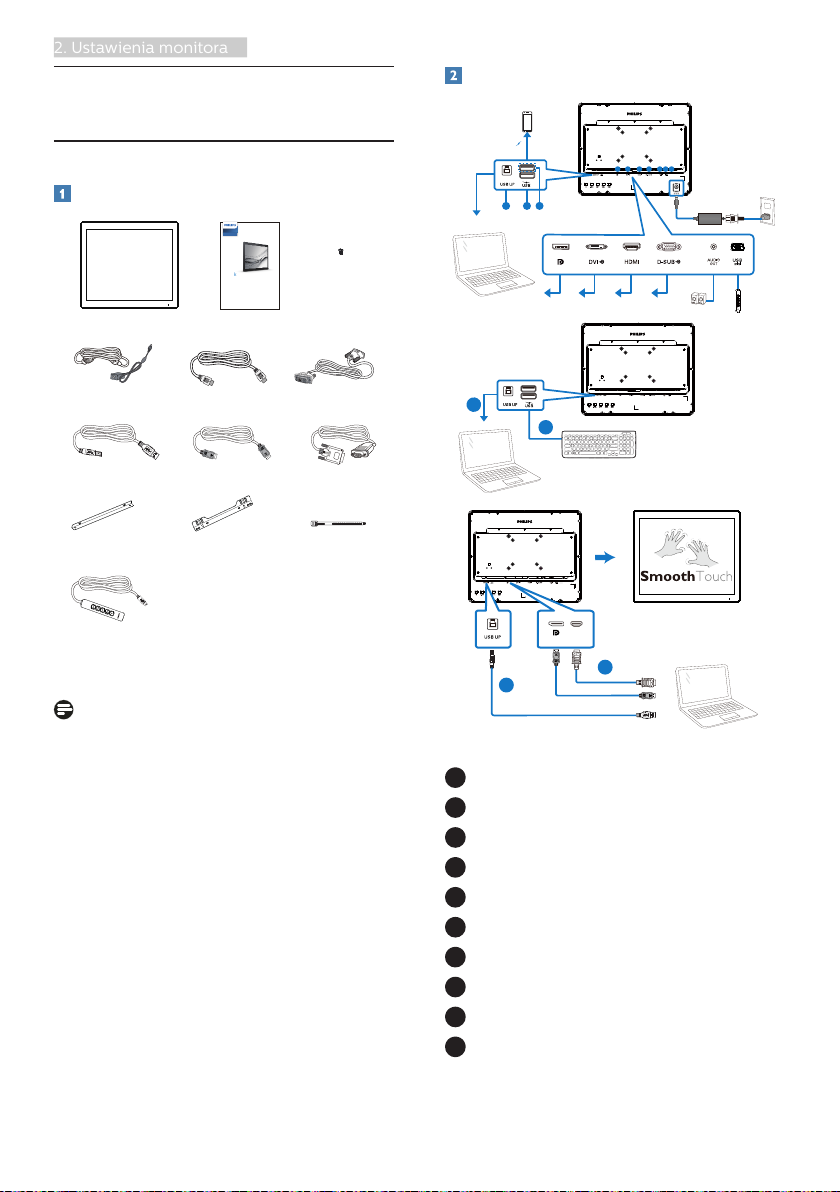
2. Ustawienia monitora
2. Ustawienia monitora
Register your product and get support at
www.philips.com/welcome
Quick
Start
B Line
152B1/172B1
* VGA
* HDMI
* OSD keypad
* DVI
* DP
AC/DC Adapter
mounting bkt-b*4
Screw*16
Clamper
mounting bkt-a*4
*USB A-B
2.1 Instalacja
Zawartość opakowania
*Zależnie od regionu
Uwaga
Należy używać wyłącznie wskazanego
modelu zasilacza sieciowego: Philips
ADPC1936.
Podłączanie do komputera PC
Fast
Charger
6 7
5
8 9 10
USB hub
Step 1
Step 2
or
HDMI
Step 1
Step 2
USB A-B
1
Wejście zasilania prądem stałym
2
USB mini
3
Wejście Display Port
4
Wejście DVI
5
Wejście HDMI
6
Wejście VGA
7
Wyjście audio
8
Port USB przesyłania danych
9
Port USB pobierania danych
10
Port USB do szybkiego ładowania/
or
Port USB pobierania danych
5
2
13 4
Page 8
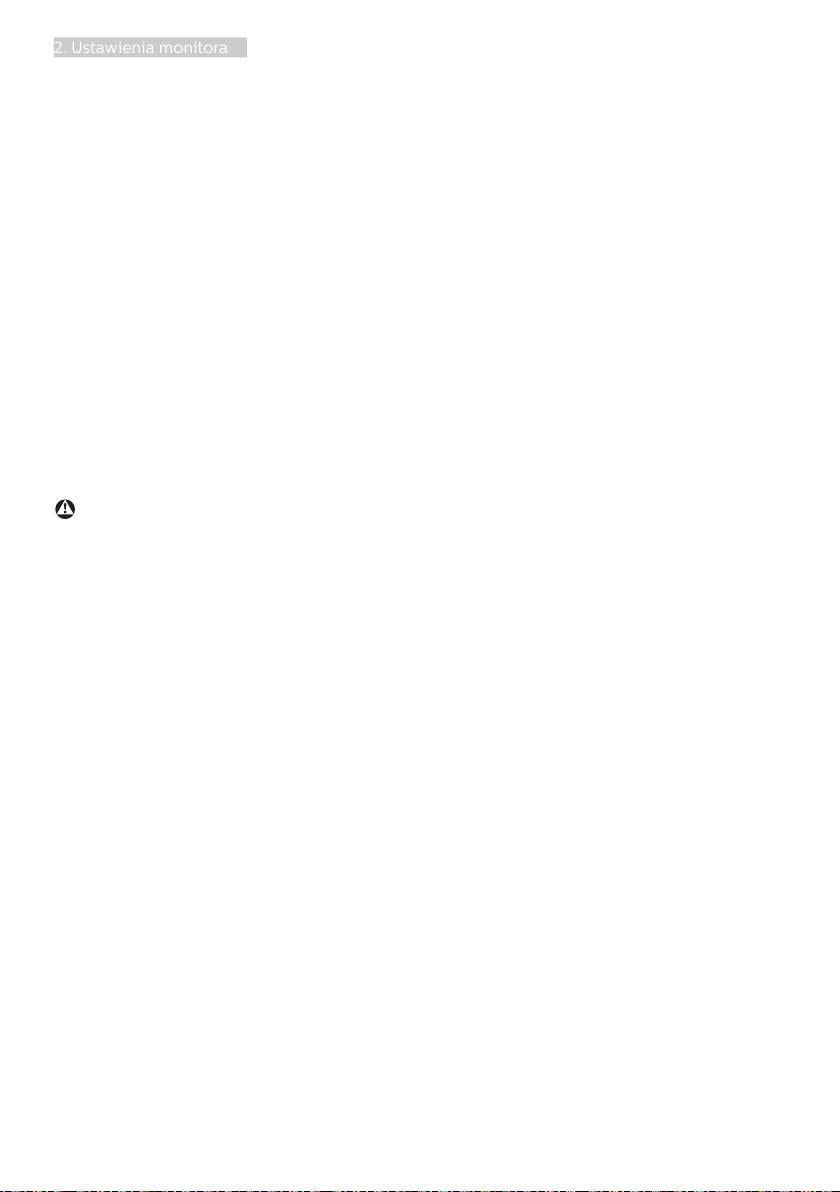
2. Ustawienia monitora
Połączenie z komputerem PC
1. Podłącz pewnie przewód zasilający
do złącza z tyłu monitora.
2. Wyłącz komputer i odłącz kabel
zasilający.
3. Podłącz kable sygnałowe monitora
do złącza wideo w tylnej części
komputera.
4. Aby działała funkcja dotyku,
podłącz kabel przesyłania danych
USB pomiędzy monitorem i
komputerem PC.
5. Podłącz kabel zasilający komputera
i monitora do pobliskiego gniazda.
6. Włącz komputer i monitor. Jeśli
na monitorze pojawi się obraz,
oznacza to, że instalacja została
zakończona.
Ostrzeżenie:
Urządzenia bezprzewodowe
USB 2,4GHz, takie jak, mysz
bezprzewodowa, klawiatura i
słuchawki, mogą być zakłócane przez
wysokiej szybkości sygnału urządzenia
USB 3.2, a w rezultacie może to
spowodować zmniejszoną efektywność
transmisji radiowej. W takim przypadku
w celu zmniejszenia efektów zakłócenia
należy wypróbować następujące
metody.
• Należy trzymać odbiorniki USB2.0 z
dala od portu połączenia USB3.2.
• Użyj standardowy przedłużacz
USB lub hub USB do zwiększenia
odległości pomiędzy
bezprzewodowym odbiornikiem i
portem połączenia USB3.2.
6
Page 9

2. Ustawienia monitora
2.2 Działanie monitora
Opis przycisków sterowania
3
6
7
WŁĄCZENIE i WYŁĄCZENIE
zasilania monitora.
Dostęp do menu OSD.
Potwierdzenie regulacji
OSD.
Dopasowanie menu OSD.
Regulacja poziomu
jasności.
Zmiana źródła wejścia
sygnału.
Powrót do poprzedniego
poziomu menu OSD.
SmartImage. Dostępnych
jest kilka opcji: EasyRead,
Biuro, Zdjęcia, Filmy,
Gry, Ekonomiczny, Tryb
LowBlue i Wył.
4
Szybkie sterowanie z klawiatury
OSD
6
3
71 2 4 5
WŁĄCZENIE i WYŁĄCZENIE
1
25
zasilania monitora.
Dostęp do menu OSD.
Potwierdzenie regulacji
OSD.
Dopasowanie menu OSD.
Regulacja poziomu
jasności.
Zmiana źródła wejścia
sygnału.
Powrót do poprzedniego
poziomu menu OSD.
SmartImage. Dostępnych
jest kilka opcji: EasyRead,
Biuro, Zdjęcia, Filmy,
Gry, Ekonomiczny, Tryb
LowBlue i Wył.
7
Page 10
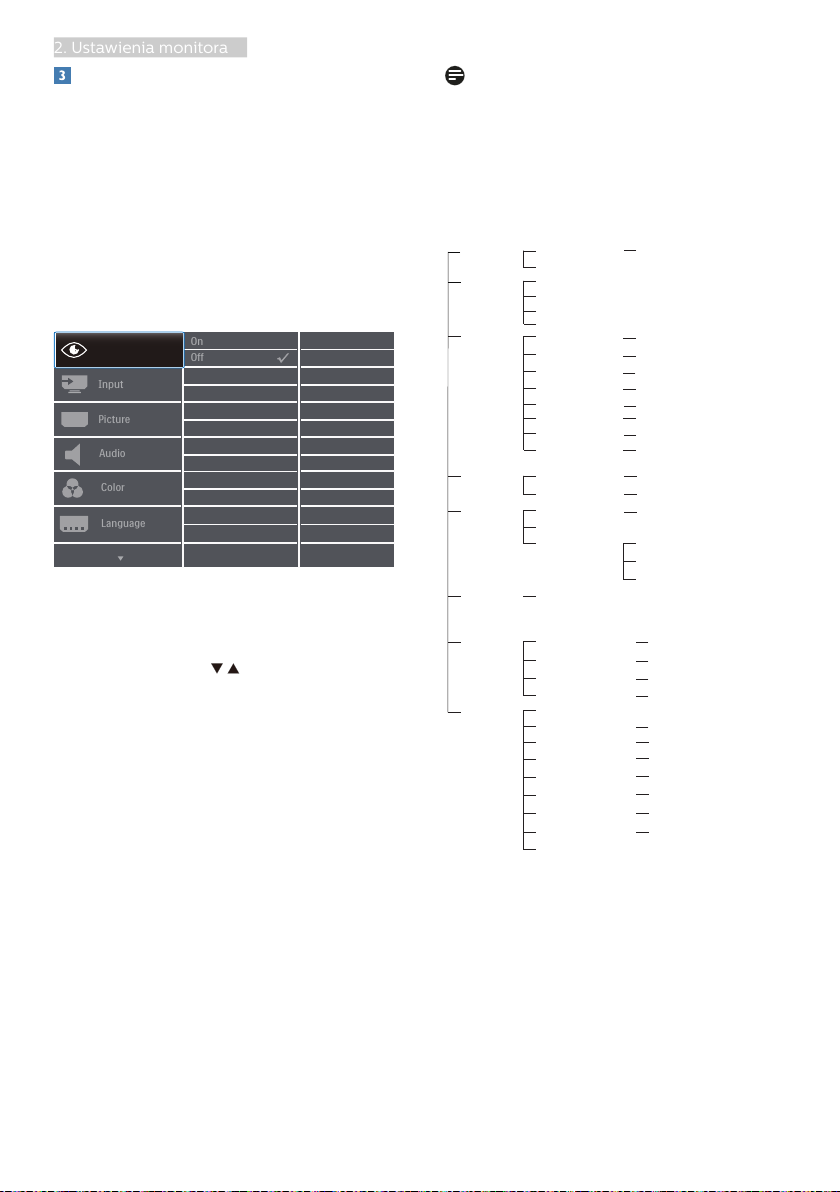
2. Ustawienia monitora
Opis menu ekranowego OSD
Main menu Sub menu
Co to jest On-Screen Display (OSD)?
On-Screen Display (OSD) to funkcja
dostępna we wszystkich monitorach
LCD Philips. Umożliwia ona regulację
przez użytkownika parametrów
wyświetlania ekranu lub bezpośredni
wybór funkcji monitorów w oknie
instrukcji ekranowych. Przyjazny dla
użytkownika interfejs ekranowy jest
pokazany poniżej:
Podstawowe i proste instrukcje
dotyczące przycisków sterowania
W pokazanym wyżej OSD, można
nacisnąć przyciski na panelu
przednim monitora w celu przesunięcia
kursora i nacisnąć przycisk OK w celu
potwierdzenia lub zmiany.
Menu OSD
Poniżej zamieszczony jest widok
ogólny struktury menu ekranowego
OSD. Można go wykorzystać jako
punkt odniesienia przy późniejszym
wykonywaniu różnych regulacji.
Uwaga
Jeśli ten wyświetlacz ma tryb "DPS" dla
konstrukcji ECO, ustawienie domyślne
to tryb "WŁ.": ekran jest wtedy lekko
przyciemniony; dla zapewnienia
optymalnej jasności, należy przejść do
OSD, aby ustawić "DPS" na tryb "WYŁ."
LowBlue
Mode
Input
Picture
Audio
Color
Language
OSD Setting
Setup
On
O
VGA
DVI
HDMI 1.4
DisplayPort
Brightness
Contrast
Sharpness
SmartResponse
SmartContrast
Gamma
Pixel Orbiting
DPS
(available for selective models)
Volume
Mute
Color Temperature
sRGB
User Dene
English, Deutsch, Español, Ελληνική, Français, Italiano,
Magyar, Nederlands, Português, Português do Brasil,
Polski , Русский, Svenska, Suomi, Türkçe, Čeština,
Українська, 简体中文, 繁體中文,日本語,한국어
Horizontal
Vertical
Transparency
OSD Time Out
Auto
Power LED
H.Position
V.Position
Phase
Clock
Resolution Notication
Reset
Information
1, 2, 3, 4
0~100
0~100
0~100
O, Fast, Faster, Fastest
On, O
1.8, 2.0, 2.2, 2.4, 2.6
On, O
On, O
0~100
On, O
Native, 5000K, 6500K, 7500K,
8200K, 9300K, 11500K
Red: 0~100
Green: 0~100
Blue: 0~100
0~100
0~100
O, 1, 2, 3, 4
5s, 10s, 20s, 30s, 60s
0, 1, 2, 3, 4
0~100
0~100
0~100
0~100
On, O
Yes, No
8
Page 11

2. Ustawienia monitora
Powiadomienie o rozdzielczości
Ten monitor działa optymalnie przy
jego rozdzielczości oryginalnej,
1024 x
768(152B1TFL), 1280 x 1024(172B1TFL)
Po uruchomieniu monitora przy innej
rozdzielczości, na ekranie zostanie
wyświetlony komunikat alarmu:
Use
1024 x 768(152B1TFL), 1280 x
1024(172B1TFL)
for best results.
Alarm dotyczący wyświetlania w
innej rozdzielczości niż rozdzielczość
oryginalna, można wyłączyć w menu
Setup (Ustawienia) OSD (On Screen
Display).
2.3 Montażu VESA
Uwaga
Ten monitor umożliwia montaż w
standardzie montażowym VESA 75mm
x 75mm /100mm x 100mm. Wkręt
montażowy VESA M4. W przypadku
montażu na ścianie zawsze należy
kontaktować się z producentem.
2.4 Montaż wspornika
.
1
2
100mm
75mm
100mm
75mm
9
Page 12

3. Optymalizacja obrazu
3. Optymalizacja obrazu
3.1 SmartImage
Co to jest?
Funkcja SmartImage udostępnia
ustawienia wstępne optymalizujące
obraz dla różnego rodzaju treści,
dynamicznie dostosowując jasność,
kontrast, kolor i ostrość w czasie
rzeczywistym. Niezależnie od pracy z
aplikacjami tekstowymi, wyświetlania
obrazów czy oglądania filmów,
funkcja SmartImage Philips zapewnia
doskonałe, zoptymalizowane działanie
monitora.
Dlaczego jest mi to potrzebne?
Wymagany jest monitor zapewniający
zoptymalizowane wyświetlanie
wszystkich ulubionych rodzajów
treści, a oprogramowanie SmartImage
dynamicznie dostosowuje jasność,
kontrast, kolor i ostrość w czasie
rzeczywistym w celu poprawy
wrażeń podczas oglądania obrazu na
monitorze.
Jak włączyć funkcję SmartImage?
1. Naciśnij , aby uruchomić menu
ekranowe SmartImage.
2. Kontynuuj naciskanie w celu
przełączenia pomiędzy EasyRead,
Biuro, Zdjęcia, Filmy, Gry,
Ekonomiczny, Tryb LowBlue i Wył.
3. Menu ekranowe SmartImage
będzie widoczne na ekranie przez
5 sekund; w celu potwierdzenia
można także nacisnąć przycisk
„OK”.
Dostępnych jest kilka opcji: EasyRead,
Biuro, Zdjęcia, Filmy, Gry, Ekonomiczny,
Tryb LowBlue i Wył.
Jak to działa?
SmartImage to zastrzeżona, wiodąca
technologia firmy Philips analizująca
wyświetlane na ekranie treści. Na
podstawie wybranego scenariusza
funkcja SmartImage dynamicznie
poprawia kontrast, nasycenie kolorów
oraz ostrość obrazów, poprawiając
wygląd wyświetlanych elementów - a
wszystko to w czasie rzeczywistym, po
naciśnięciu jednego przycisku.
• EasyRead: Pomaga w poprawieniu
czytania tekstu w oparciu o takie
aplikacje jak ebook PDF. Poprzez
użycie specjalnego algorytmu,
który zwiększa kontrast i ostrość
krawędzi tekstu, wyświetlacz
10
Page 13

3. Optymalizacja obrazu
jest zoptymalizowany do
bezstresowego czytania, poprzez
regulację jasności, kontrastu i
temperatury barwowej monitora.
• Office (Biuro): Uwydatnia tekst i
obniża jasność w celu zwiększenia
czytelności i zmniejszenia
zmęczenia oczu. Tryb ten
znacząco poprawia czytelność
i wydajność podczas pracy z
arkuszami kalkulacyjnymi, plikami
PDF, zeskanowanymi artykułami
lub innymi ogólnymi aplikacjami
biurowymi.
• Photo (Zdjęcia): Ten profil łączy
nasycenie kolorów, dynamiczny
kontrast i poprawę ostrości
w celu wyświetlania zdjęć i
innych obrazów ze znakomitą
przejrzystością i w żywych kolorach
- wszystko to bez artefaktów i
wyblakłych kolorów.
• Movie (Film): Zwiększona
jaskrawość, pogłębione nasycenie
kolorów, dynamiczny kontrast i duża
ostrość zapewniają wyświetlanie
każdego szczegółu ciemniejszych
obszarów filmów, bez rozmycia
kolorów w miejscach jaśniejszych,
z zachowaniem dynamicznych
wartości naturalnych najlepszego
wyświetlania obrazów wideo.
• Game (Gry): Włącz obwód
over drive dla uzyskania
najlepszego czasu odpowiedzi,
zmniejszenia drżenia krawędzi
szybko poruszających się po
ekranie obiektów, poprawienia
współczynnika kontrastu dla
jasnego i ciemnego schematu,
ten profil zapewnia najlepsze
możliwości dla graczy.
• Economy (Ekonomiczny): W tym
profilu dostosowywane są jasność i
kontrast i dokładnie dopasowywane
podświetlenie w celu prawidłowego
wyświetlania codziennych aplikacji
biurowych i uzyskania niższego
zużycia energii.
• LowBlue Mode (Tryb LowBlue):
Badania w zakresie efektywności
widzenia wykazały, że tak jak
promieniowanie ultrafioletowe
może przyczyniać się do
uszkodzenia oczu, również
krótkofalowe promieniowanie
światła niebieskiego z ekranów
LED może z czasem prowadzić
do uszkodzenia oczu i wpływać
na zdolność widzenia. W
trybie LowBlue firmy Philips,
który opracowano z myślą o
utrzymaniu dobrego stanu zdrowia,
wykorzystywana jest technologia
inteligentnego oprogramowania,
która redukuje emisję szkodliwego
krótkofalowego światła
niebieskiego.
• Off (Wył.): Brak optymalizacji
poprzez SmartImage.
Uwaga
Tryb LowBlue firmy Philips jest zgodny z
certyfikatem ograniczonej emisji światła
niebieskiego TUV. Tryb ten można
włączyć, naciskając przycisk skrótu
, a następnie przycisk w celu wybrania
pozycji Tryb LowBlue. Zapoznaj się z
opisaną powyżej procedurą wyboru
funkcji SmartImage.
11
Page 14

3. Optymalizacja obrazu
3.2 SmartContrast
Co to jest?
Unikatowa technologia, dynamicznie
analizująca wyświetlaną treść i
automatycznie optymalizująca
współczynnik kontrastu monitora w celu
zapewnienia maksymalnej przejrzystości
wizualnej i przyjemności płynącej z
oglądania, przez zwiększanie podświetlenia
w celu uzyskania wyraźniejszych,
bardziej czystych i jaśniejszych obrazów
lub zmniejszanie podświetlenia w celu
wyraźnego wyświetlania obrazów na
ciemnym tle.
Dlaczego jest mi to potrzebne?
Wymagana jest najlepsza klarowność
wizualna i komfort podczas oglądania
wszystkich rodzajów treści. SmartContrast
dynamicznie reguluje kontrast i
dostosowuje podświetlenie w celu
uzyskania wyraźnych, czystych, jasnych
obrazów podczas gier lub oglądania filmów
albo wyraźnego, czytelnego tekstu przy
pracy biurowej. Zmniejszenie zużycia energii
monitora zapewnia oszczędność pieniędzy
i wydłużenie żywotności monitora.
Jak to działa?
Po uaktywnieniu funkcji SmartContrast,
analizuje ona wyświetlaną zawartość w
czasie rzeczywistym w celu dostosowania
kolorów i intensywności podświetlenia.
Funkcja ta dynamicznie poprawia kontrast,
zapewniając doskonałą jakość podczas
oglądania video lub podczas gier.
12
Page 15

4. SmoothTouch
4. SmoothTouch
Co to jest?
W tym monitorze wykorzystano
10-punktowy panel dotykowy typu
pojemnościowego. Przy korzystaniu z
najnowszych systemów operacyjnych,
jak Windows 10, umożliwia on
korzystanie z najnowszego asortymentu
gestów, jak dotyk, chwyt, ściśnięcie,
obrót, zbliżenie, muśnięcie itp.
Podstarzałe aplikacje wrócą do życia,
a nowe aplikacje dotykowe mogą
rozwinąć pełnię swych możliwości.
Można teraz przeglądać i przewijać
materiały na ekranie tylko dotykowo,
bez korzystania z klawiatury i myszy.
Do czego można to wykorzystać?
Aby uaktywnić funkcję dotyku,
podłącz wyświetlacz do komputera
dostarczonym kablem USB. Ekranu
można delikatnie dotykać palcami, by
obsługiwać aplikacje za pomocą gestów
takich, jak muśnięcie, dotknięcie,
ściśnięcie itp. Można do tego celu użyć
jednego palca lub kilku palców na raz:
ekran odczytuje dotyk z 10 punktów
jednocześnie.
1. Podłącz kable sygnałowe monitora
do złącza wideo w tylnej części
komputera.
2. Aby działała funkcja dotyku,
podłącz kabel przesyłania danych
USB pomiędzy monitorem i
komputerem PC.
or
HDMI
Step 1
Step 2
USB A-B
or
Wymagania dotyczące systemu
operacyjnego
Funkcja dotyku działa w systemach
operacyjnych pokazanych w tabeli
poniżej.
Wersja systemu
System
operacyjny
Windows Win10 bez wielodotyk Nie
Windows Win8/Win8.1 bez wielodotyk Nie
Windows Win7 bez wielodotyk Nie
operacyjnego/
Nazwa
Android Android 11 5.4 wielodotyk Nie
Android Android 10 4.19 wielodotyk Nie
Android Android 9 4.14 wielodotyk Nie
Android Android 8 4.10 wielodotyk Nie
Wersja
jądra
Dotyk palcem
Wymagany
sterownik
Uwaga
• Ekranu nie należy dotykać ostrymi
obiektami, może to spowodować
uszkodzenie i nie jest objęte
gwarancją.
• Nie należy mocno naciskać, ani
umieszczać czegokolwiek na
szklanej powierzchni (gdy znajduje
się w pozycji poziomej), ponieważ
spowoduje to uszkodzenie ekranu
i nie jest objęte gwarancją. Zaleca
się obsługę ekranu dotykowego
palcami lub rysikiem.
• Funkcja dotyku działa wyłącznie
w systemie operacyjnym i w
aplikacjach z obsługą funkcji
dotyku, patrz tabela powyżej.
13
Page 16

4. SmoothTouch
• *Niektóre systemy operacyjne
wymagają sterownika dla funkcji
dotyku. Sterownik jest dostępny
na stronach internetowych Philips
pomocy technicznej.
14
Page 17

5. Dane techniczne
5. Dane techniczne
Obraz/ekran
Panel monitora TN
Podświetlenie W-LED
Rozmiar panela
Współczynnik proporcji
Podziałka pikseli
Współczynnik kontrastu
(typowo)
Optymalna rozdzielczość
Kąt widzenia
Kolory wyświetlacza
Flicker Free(172B1TFL) TAK
Poprawianie obrazu SmartImage
Częstotliwość odświeżania
w pionie
Częstotliwość pozioma
sRGB TAK
Tryb LowBlue TA K
EasyRead TAK
SmoothTouch
Technologia dotyku Pojemnościowa
Punkty dotykowe 10
Metoda dotyku Rysik, palce, rękawica
Szybkość transmisji
Interfejs funkcji dotyku USB
Twardość szklanej powłoki
dotykowej
Touch glass coating
152B1TFL: 15" (38,1 cm)
172B1TFL: 17" (43,2 cm)
152B1TFL: 4:3
172B1TFL: 5:4
152B1TFL: 0,297 mm (w poziomie) x 0,297 mm (w
pionie)
172B1TFL: 0,264 mm (w poziomie) x 0,264 mm (w
pionie)
152B1TFL: 800:1
172B1TFL: 1,000:1
152B1TFL: 1024 x 768 @ 60 Hz
172B1TFL: 1280 x 1024 @ 60 Hz
152B1TFL: 160° (w poziomie) / 150° (w pionie) przy C/
R > 10 (typ.)
172B1TFL: 160° (w poziomie) / 140° (w pionie) przy C/
R > 10 (typ.)
152B1TFL: 16,2M
172B1TFL: 16,7M
50 Hz - 75 Hz
152B1TFL: 30 kHz - 60 kHz
172B1TFL: 30 kHz - 83 kHz
85 %
≥
7H
Haze: 5%-/+3%
Gloss: 80-/+10
15
Page 18
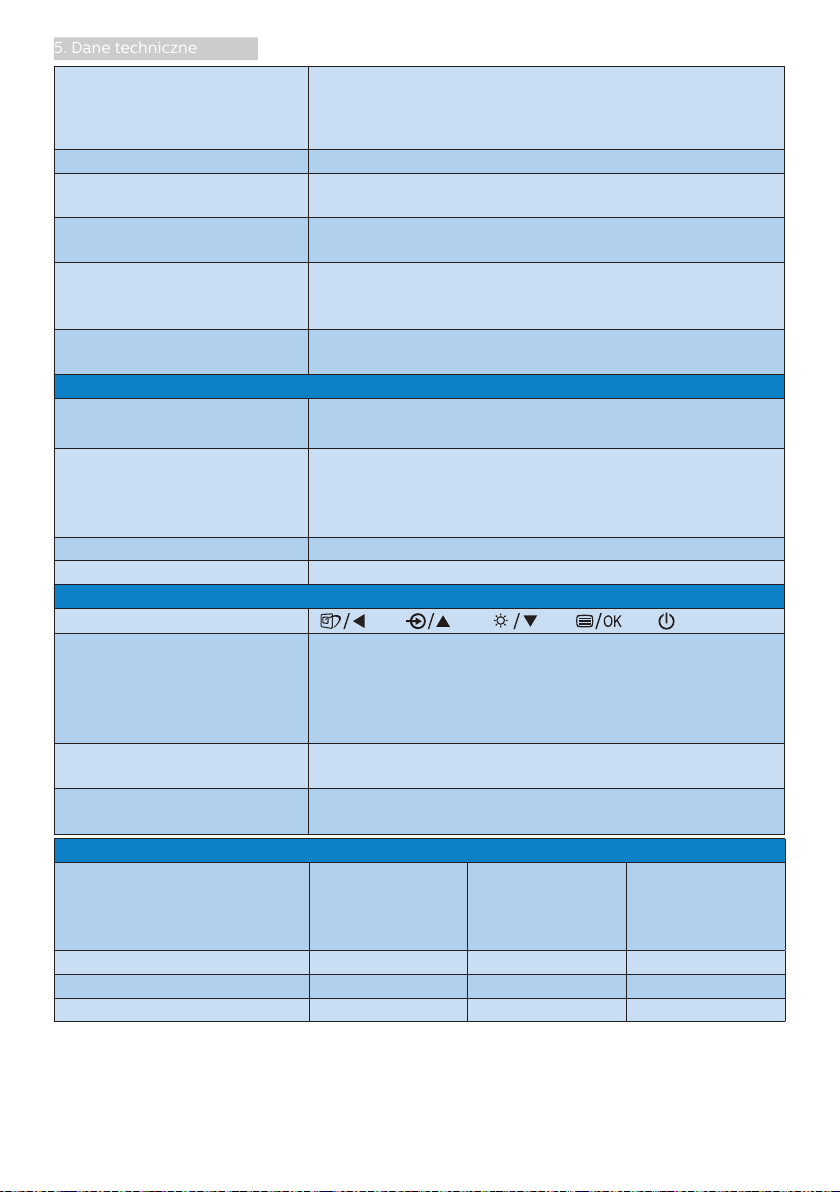
5. Dane techniczne
152B1TFL: 304,13 mm (w poziomie) x 228,10 mm (w
Aktywny obszar dotyku
pionie)
172B1TFL: 337,92 mm (w poziomie) x 270,34 mm (w
pionie)
Czas reakcji na dotyk
Systemy operacyjne
Jasność
35 ms
≤
Windows 10/8.1/8.0/7
Android 11/10/9/8
152B1TFL: 380 nitów (typ.)
172B1TFL: 340 nitów (typ.)
Zabezpieczenie przed
dostaniem się obcych
IP65 - tylko przód
obiektów
Szczelność
Ekran dotykowy uszczelniony przy ramce; ekran
dotykowy uszczelniony przy LCD
Możliwości podłączeń
Złącza sygnałowe
Analogowy: VGA
Cyfrowy: DVI, DP1.2, HDMI 1.4
USB 3.2 x 1 (przesyłanie danych)
Interfejs USB
USB 3.2 x 2 (pobieranie danych z x 1 szybkie
ładowanie B.C 1.2)(5V/1.5A)
mini USB 2.0 dla zewnętrznej klawiatury OSD
Sygnał wejścia Synchronizacja oddzielna, Synchronizacja na zieleni
Wejście/wyjście audio Wyjście audio
Udogodnienia
Udogodnienia użytkownika
angielski, niemiecki, hiszpański, grecki, francuski,
włoski, węgierski, holenderski, portugalski, portugalski
Języki OSD
brazylijski, rosyjski, polski, szwedzki, fiński, turecki,
czeski, ukraiński, chiński uproszczony, chiński
tradycyjny, japoński, koreański
Inne udogodnienia
Zgodność ze standardem
Plug and Play
Zasilanie
(152B1TFL)
Zużycie
Montaż VESA (75 x 75 mm/100 x 100 mm), blokada
Kensington
DDC/CI, sRGB, Windows 10/8.1/8.0/7
Android 11/10/9/8
Napięcie
wejścia prądu
zmiennego przy
100 V AC, 50 Hz
Napięcie
wejścia prądu
zmiennego przy
115 V AC, 50Hz
Napięcie
wejścia prądu
zmiennego przy
230 V AC, 50 Hz
Normalne działanie 9,6 W (typ.) 9,6 W (typ.) 9,7 W (typ.)
Uśpienie (Tryb gotowości) 0,3 W 0,3 W 0,3 W
Tryb wyłączenia 0,3 W 0,3 W 0,3 W
16
Page 19

5. Dane techniczne
Odprowadzanie ciepła*
Normalne działanie
Napięcie
wejścia prądu
zmiennego przy
100 V AC, 50 Hz
32,76 BTU/h
(typ.)
Napięcie
wejścia prądu
zmiennego przy
115 V AC, 50Hz
32,76 BTU/h
(typ.)
Napięcie
wejścia prądu
zmiennego przy
230 V AC, 50 Hz
33,11 BTU/h
(typ.)
Uśpienie (Tryb gotowości) 1,02 BTU/h 1,02 BTU/h 1,02 BTU/h
Tryb wyłączenia 1,02 BTU/h 1,02 BTU/h 1,02 BTU/h
Tryb włączenia (tryb
ekonomiczny)
Wskaźnik LED zasilania
6,1 W (typowe)
Tryb włączenia: Białe, tryb gotowości/uśpienia: Białe
(migające)
Zasilacz Zewnętrzny, prąd zmienny 100-240 V, 50-60Hz
Zasilanie
Zużycie
(172B1TFL)
Napięcie
wejścia prądu
zmiennego przy
100 V AC, 50 Hz
Napięcie
wejścia prądu
zmiennego przy
115 V AC, 50Hz
Napięcie
wejścia prądu
zmiennego przy
230 V AC, 50 Hz
Normalne działanie 12,8 W (typ.) 12,1 W (typ.) 12,7 W (typ.)
Uśpienie (Tryb gotowości) 0,4 W 0,4 W 0,4 W
Tryb wyłączenia 0,3 W 0,3 W 0,3 W
Odprowadzanie ciepła*
Normalne działanie
Napięcie
wejścia prądu
zmiennego przy
100 V AC, 50 Hz
43,69 BTU/h
(typ.)
Napięcie
wejścia prądu
zmiennego przy
115 V AC, 50Hz
41,30 BTU/h
(typ.)
Napięcie
wejścia prądu
zmiennego przy
230 V AC, 50 Hz
43,34 BTU/h
(typ.)
Uśpienie (Tryb gotowości) 1,37 BTU/h 1,37 BTU/h 1,37 BTU/h
Tryb wyłączenia 1,02 BTU/h 1,02 BTU/h 1,02 BTU/h
Tryb włączenia (tryb
ekonomiczny)
Wskaźnik LED zasilania
7,9 W (typowe)
Tryb włączenia: Białe, tryb gotowości/uśpienia: Białe
(migające)
Wymiary
Produkt (S x W x G)
Produkt w opakowaniu
(S x W x G)
152B1TFL: 350 x 286 x 49 mm
172B1TFL: 383 x 329 x 49 mm
152B1TFL: 465 x 350 x 123 mm
172B1TFL: 465 x 384 x 123 mm
Ciężar
Produkt
Produkt z opakowaniem
152B1TFL: 3,42 kg
172B1TFL: 4,30 kg
152B1TFL: 4,13 kg
172B1TFL: 5,83 kg
Warunki pracy
17
Page 20

5. Dane techniczne
Zakres temperatury
(działanie)
Wilgotność względna
(eksploatacja)
Ciśnienie atmosferyczne
(eksploatacja)
Zakres temperatury
(bez działania)
Wilgotność względna
(poza eksploatacją)
Ciśnienie atmosferyczne
(poza eksploatacją)
0°C do 40°C
20% do 80%
700 do 1060 hPa
-20°C do 60°C
10% do 90%
500 do 1060 hPa
Środowiskowe i dotyczące energii
ROHS TAK
Opakowanie W 100% nadające się do przetworzenia
Specyficzne substancje Obudowa w 100% z PCV, bez BFR
Obudowa
Kolor Czarny
Wykończenie Tekstura
Uwaga
1. Dane te mogą zostać zmienione bez powiadomienia. Przejdź do www.philips.
com/support w celu pobrania najnowszej wersji ulotki.
2. *Niektóre systemy operacyjne wymagają sterownika dla funkcji dotyku. Sterownik
jest dostępny na stronach internetowych Philips pomocy technicznej.
3. Aby zachować zgodność z międzynarodowymi standardami energii, zużycie
energii jest określane w trybie testowym PC/Wyświetlacz, a monitor wymaga
połączenia z USB kablem przesyłania danych.
18
Page 21

5. Dane techniczne
5.1 Rozdzielczość i tryby
ustawień wstępnych
Zalecana rozdzielczość
152B1TFL: 1024 x 768 @ 60 Hz
172B1TFL: 1280 x 1024 @ 60 Hz
Częst. poz.
(kHz)
31,47 640 x 480 59,94
31,47 720 x 400 70,09
35,00 640 x 480 66,67
37,86 640 x 480 72,81
37,50 640 x 480 75,00
37,88 800 x 600 60,32
46,88 800 x 600 75,00
48,36 1024 x 768 60,00
60,02 1024 x 768 75,03
44,77 1280 x 720
63,89 1280 x 1024
Uwaga
Należy pamiętać, że wyświetlacz działa
najlepiej w oryginalnej rozdzielczości
1024 x 768(152B1TFL), 1280 x
1024(172B1TFL). Aby uzyskać najlepszą
jakość wyświetlania należy wykonać
zalecenia dotyczące tej rozdzielczości.
Rozdziel
czość
(172B1TFL)
(172B1TFL)
-
Częst.
pion. (Hz)
59,86
60,02
19
Page 22

6. Zarządzanie zasilaniem
6. Zarządzanie
zasilaniem
Jeśli karta graficzna obsługuje standard
VESA DPM lub jeśli zainstalowano
w komputerze odpowiednie
oprogramowanie, monitor może
automatycznie zmniejszać zużycie
energii, gdy nie jest używany. Po
wykryciu sygnału wejścia z klawiatury,
myszy lub innego urządzenia
wejścia, praca monitora zostanie
automatycznie wznowiona. W tabeli
poniżej przedstawiono zużycie energii i
sygnalizowanie funkcji automatycznego
oszczędzania energii:
152B1TFL
Definicja zarządzania zasilaniem
Zużyta
Synch.
Tryb VESA Wideo
Aktywny Wł. Tak Ta k
Synch.
poz.
pion.
energia
9,6 W
(typ.)
34,8 W
(maks.)
W celu pomiaru zużycia energii tego
monitora należy wykonać następujące
ustawienia.
• Oryginalna rozdzielczość:
1024 x 768(152B1TFL), 1280 x
1024(172B1TFL)
• Kontrast: 50%
• Jasność: 70%
• Temperatura barwowa: 6500k z
pełnym wzorcem bieli
Uwaga
Dane te mogą zostać zmienione bez
powiadomienia.
Kolor
wska
-
źnika
LED
Biały
Uśpienie
(Tryb
gotowości)
Tryb
wyłączenia
Wył. Nie Nie
Wył. - -
172B1TFL
Definicja zarządzania zasilaniem
Tryb VESA Wideo
Aktywny Wł. Tak Ta k
Uśpienie
(Tryb
gotowości)
Tryb
wyłączenia
Wył. Nie Nie
Wył. - -
Synch.
poz.
Synch.
pion.
0,3 W
(typ.)
0,3 W
(typ.)
Zużyta
energia
12,1 W
(typ.)
38,4 W
(maks.)
0,4 W
(typ.)
0,3 W
(typ.)
Biały
(miga
jący)
Wył.
Kolor
wska
źnika
LED
Biały
Biały
(miga
jący)
Wył.
20
-
-
-
Page 23

7. Serwis i gwarancja
7. Serwis i gwarancja
subpixel
pixel
7.1 Zasady rmy Philips
dotyczące defektu pikseli
monitorów z płaskim
panelem
Firma Philips stara się dostarczać
najwyższej jakości produkty.
Wykorzystujemy niektóre najbardziej
zaawansowane, przemysłowe procesy
produkcji i surową kontrolę jakości.
Mimo to czasami nie można uniknąć
defektów pikseli lub subpikseli paneli
TFT monitorów, stosowanych w
monitorach z płaskim panelem. Żaden
producent nie może zagwarantować,
wykluczenia defektu pikseli ze
wszystkich paneli, firma Philips
gwarantuje natomiast, że każdy monitor
w którym stwierdzi się niedopuszczalną
ilość defektów, zostanie naprawiony
lub wymieniony w ramach gwarancji.
Niniejsza informacja objaśnia różne
rodzaje defektu pikseli i definiuje
dopuszczalną ilość defektów dla
każdego ich rodzaju. Aby panel TFT
monitora został zakwalifikowany
do naprawy lub wymiany w ramach
gwarancji, ilość występujących w nim
defektów pikseli musi przekraczać
dopuszczalne normy. Na przykład,
nie może być uszkodzonych więcej
niż 0,0004% podpikseli monitora.
Poza tym, ponieważ niektóre rodzaje
lub kombinacje defektów pikseli są
zdecydowanie bardziej zauważalne,
Philips ustanawia dla nich jeszcze
wyższe normy jakościowe. Zasada ta
obowiązuje na całym świecie.
Piksele i subpiksele
Piksel lub inaczej element obrazu,
składa się z trzech subpikseli w kolorach
podstawowych: czerwonym, zielonym i
niebieskim. Wiele pikseli tworzy razem
obraz. Gdy świecą wszystkie subpiksele
danego piksela, trzy kolorowe
subpiksele wyglądają jak pojedynczy
biały piksel. Kiedy wszystkie subpiksele
są ciemne, trzy kolorowe subpiksele
wyglądają jak pojedynczy czarny piksel.
Inne kombinacje świecących i ciemnych
subpikseli wyglądają jak pojedyncze
piksele o analogicznych kolorach.
Rodzaje defektów pikseli
Defekty pikseli i subpikseli objawiają
się na ekranie w różny sposób. Istnieją
dwie kategorie defektów pikseli, a
każda z nich obejmuje kilka rodzajów
defektów subpikseli.
Defekty jasnych plamek
Defekty jasnych plamek objawiają
się w taki sposób, jakby piksele lub
subpiksele stale świeciły lub były
'włączone'. Jasna plamka to subpiksel
widoczny na ekranie, gdy monitor
wyświetla ciemny wzór. Można
wyróżnić następujące typy defektów
jasnych plamek.
21
Page 24

7. Serwis i gwarancja
Jeden świecący czerwony, zielony lub
niebieski subpiksel.
Dwa sąsiednie świecące subpiksele:
- Czerwony + niebieski = purpurowy
- Czerwony + zielony = żółty
- Zielony + niebieski = błękitny
(jasnoniebieski)
widoczny na ekranie subpiksel, gdy
monitor wyświetla jasny wzór. Można
wyróżnić następujące typy defektów
czarnych plamek.
Bliskość defektów pikseli
Ponieważ mogą być bardziej
zauważalne defekty pikseli i subpikseli
tego samego rodzaju, znajdujące się
niedaleko siebie, firma Philips określa
również tolerancje bliskości defektów
pikseli.
Trzy sąsiednie świecące subpiksele
(jeden biały piksel).
Uwaga
Czerwona lub niebieska jasna plamka
jest jaśniejsza o więcej niż 50 procent
od sąsiednich plamek, a zielona jasna
plamka jest o 30 procent jaśniejsza od
sąsiednich plamek.
Defekty czarnych plamek
Defekty czarnych plamek objawiają
się w taki sposób, jakby piksele
lub subpiksele stale były ciemne
lub 'wyłączone'. Ciemna plamka to
Tolerancje defektu pikseli
Aby panel TFT monitora został
zakwalifikowany w okresie
gwarancyjnym do naprawy lub
wymiany z powodu defektów pikseli,
muszą w nim wystąpić defekty pikseli
przekraczające tolerancje podane w
poniższych tabelach.
22
Page 25

7. Serwis i gwarancja
152B1TFL
DEFEKTY JASNYCH PLAMEK DOPUSZCZALNY
POZIOM
1 świecący subpiksel 1 lub mniej
2 sąsiednie świecące subpiksele 0
3 sąsiednie świecące subpiksele (jeden biały) 0
Odległość pomiędzy dwoma defektami jasnej plamki*
Łączna liczba defektów jasnych plamek wszystkich
>5mm
1 lub mniej
rodzajów
DEFEKTY CZARNYCH PLAMEK DOPUSZCZALNY
POZIOM
1 ciemny subpiksel 3 lub mniej
2 sąsiadujące ciemne subpiksele 1 lub mniej
3 sąsiadujące ciemne subpiksele 0
Odległość pomiędzy defektami dwóch czarnych plamek* >5mm
Łączna liczba defektów ciemnych plamek wszystkich
3 lub mniej
rodzajów
ŁĄCZNA LICZBA DEFEKTÓW PLAMEK DOPUSZCZALNY
POZIOM
Łączna liczba defektów jasnych i ciemnych plamek
3 lub mniej
wszystkich rodzajów
172B1TFL
DEFEKTY JASNYCH PLAMEK DOPUSZCZALNY
POZIOM
1 świecący subpiksel 2
2 sąsiednie świecące subpiksele 1
3 sąsiednie świecące subpiksele (jeden biały) 0
Odległość pomiędzy dwoma defektami jasnej plamki* >15mm
Łączna liczba defektów jasnych plamek wszystkich
3
rodzajów
DEFEKTY CZARNYCH PLAMEK DOPUSZCZALNY
POZIOM
1 ciemny subpiksel 5 lub mniej
2 sąsiadujące ciemne subpiksele 2 lub mniej
3 sąsiadujące ciemne subpiksele 0
Odległość pomiędzy defektami dwóch czarnych plamek* >5mm
Łączna liczba defektów ciemnych plamek wszystkich
5 lub mniej
rodzajów
ŁĄCZNA LICZBA DEFEKTÓW PLAMEK DOPUSZCZALNY
POZIOM
Łączna liczba defektów jasnych i ciemnych plamek
5 lub mniej
wszystkich rodzajów
23
Page 26

7. Serwis i gwarancja
Uwaga
Defekty 1 lub 2 sąsiadujących subpikseli = 1 defekt plamki
7.2 Serwis i gwarancja
Szczegółowe informacje dotyczące zakresu gwarancji i dodatkowego wsparcia w
danym regionie można uzyskać na stronie www.philips.com/support lub w lokalnym
centrum obsługi klienta firmy Philips.
W celu uzyskania informacji o okresie gwarancji należy sprawdzić Oświadczenie
dotyczące gwarancji w podręczniku
W celu wydłużenia okresu gwarancji należy zwrócić się do autoryzowanego centrum
serwisowego i nabyć pakiet obsługi pogwarancyjnej.
Aby móc skorzystać z tej usługi, należy ją nabyć w ciągu 30 dni kalendarzowych od
daty zakupu produktu. W okresie rozszerzonej gwarancji usługa obejmuje odbiór
sprzętu, naprawę i odesłanie, jednak użytkownik ponosi wszystkie naliczane koszty.
Jeśli autoryzowany partner serwisowy nie może wykonać wymaganych napraw
w ramach rozszerzonej gwarancji, będziemy w miarę możliwości poszukiwać
alternatywnych rozwiązań z dochowaniem okresu, na który została wykupiona
rozszerzona gwarancja.
Dodatkowe informacje można uzyskać, kontaktując się z działem obsługi klienta firmy
Philips lub z lokalnym centrum serwisowym (numer biura obsługi klienta).
Numery biur obsługi klienta firmy Philips znajdują się poniżej.
z ważnymi informacjami.
• Lokalny
standardowy
okres gwarancji
• Zależnieod
regionu
**Wymagany oryginalny dowód zakupu produktu i wydłużona gwarancja.
Uwaga
Informacje dotyczące regionalnej telefonicznej pomocy serwisowej znajdują się w
podręczniku ważnych informacji, dostępnym na portalu wparcia firmy Philips.
• Okresrozszerzonej
gwarancji
• +1rok • Lokalnystandardowyokres
• +2lata • Lokalnystandardowyokres
• +3lata • Lokalnystandardowyokres
• Łącznyokresgwarancji
gwarancji+1
gwarancji++2
gwarancji++3
24
Page 27

8. Rozwiązywanie problemów i FAQ
8. Rozwiązywanie
problemów i FAQ
8.1 Rozwiązywanie problemów
Na stronie tej omówiono problemy,
które może naprawić użytkownik.
Jeśli problem utrzymuje się po
wypróbowaniu przedstawionych
rozwiązań, należy skontaktować się z
przedstawicielem działu obsługi klienta
firmy Philips.
Typowe problemy
Brak obrazu (nie świeci dioda LED
zasilania)
• Upewnij się, że przewód zasilający
jest podłączony do gniazdka
elektrycznego, a jego drugi koniec
do złącza z tyłu monitora.
• Upewnij się najpierw, że przycisk
zasilania z tyłu monitora, znajduje
się w pozycji OFF (wyłączenie), a
następnie naciśnij go do pozycji ON
(włączenie).
Brak obrazu (Biały kolor diody LED
zasilania)
• Upewnij się, że komputer jest
włączony.
• Upewnij się, że kabel sygnałowy
jest prawidłowo podłączony do
komputera.
• Upewnij się, że nie są wygięte
szpilki złącza kabla monitora od
strony złącza. Jeśli tak, napraw lub
wymień kabel.
• Może być aktywna funkcja
oszczędzania energii.
Na ekranie pojawi się komunikat
• Upewnij się, że kabel monitora
jest prawidłowo podłączony do
komputera. (Odnosi się także do
Instrukcji szybkiego uruchomienia).
• Sprawdź, czy nie są wygięte szpilki
złącza kabla monitora.
• Upewnij się, że komputer jest
włączony.
Nie działa przycisk AUTO
• Funkcja ustawień automatycznych
jest dostępna tylko w analogowym
trybie VGA. Jeśli wynik nie będzie
satysfakcjonujący należy wykonać
regulacje ręcznie, przez menu OSD.
Uwaga
Funkcja Auto nie ma zastosowania w
trybie cyfrowym DVI, ponieważ nie jest
tam potrzebna.
Widoczne znaki dymu lub iskrzenia
• Nie należy wykonywać żadnych
czynności rozwiązywania
problemów
• Dla bezpieczeństwa należy
natychmiast odłączyć monitor od
zasilania sieciowego
• Należy jak najszybciej skontaktować
się z przedstawicielem obsługi
klienta Philips.
Problemy związane z obrazem
Obraz nie jest wyśrodkowany
• Należy wyregulować pozycję
obrazu, poprzez funkcję „Auto” w
głównym menu OSD.
• Należy wyregulować pozycję obrazu
poprzez funkcję Faza/Zegar w menu
Ustawienia głównego menu OSD.
Dotyczy to wyłącznie trybu VGA.
Drżenie obrazu na ekranie
• Należy sprawdzić, czy kabel
sygnałowy jest prawidłowo i
pewnie podłączony do karty
graficznej lub do komputera PC.
25
Page 28

8. Rozwiązywanie problemów i FAQ
Pojawia się pionowe miganie
• Należy wyregulować obraz, poprzez
funkcję „Auto” w głównym menu
OSD.
• Należy usunąć pionowe pasy
poprzez funkcję Faza/Zegar w menu
Ustawienia głównego menu OSD.
Dotyczy to wyłącznie trybu VGA.
Pojawia się poziome miganie
• Należy wyregulować obraz, poprzez
funkcję „Auto” w głównym menu
OSD.
• Należy usunąć pionowe pasy
poprzez funkcję Faza/Zegar w menu
Ustawienia głównego menu OSD.
Dotyczy to wyłącznie trybu VGA.
Obraz jest rozmyty, nieostry lub zbyt
ciemny
• Należy wyregulować kontrast i
jasność poprzez menu ekranowe.
Po wyłączeniu zasilania na ekranie
pozostaje „powidok”, „wypalenie”
obrazu lub „poobraz”
• Wydłużone, nieprzerwane
wyświetlanie stałych lub
nieruchomych obrazów, może
spowodować na ekranie
„wypalenie”, znane również
jako „powidok” lub „poobraz”.
„Wypalenie”, „poobraz” lub
„powidok” to dobrze znane
zjawisko dotyczące technologii
LCD. W większości przypadków,
„wypalenie” lub „powidok” albo
„poobraz” znika stopniowo po
pewnym czasie od wyłączenia
zasilania.
• Po pozostawieniu monitora bez
nadzoru należy zawsze uaktywniać
program wygaszacza ekranu z
ruchomym obrazem.
• Jeśli na ekranie monitora LCD
wyświetlane są niezmieniające się
treści należy zawsze uruchamiać
aplikację okresowo odświeżającą
ekran.
• Nie uaktywnianie wygaszacza
ekranu lub aplikacji okresowego
odświeżania ekranu, może
spowodować poważne symptomy
„wypalenia” lub „poobrazu” albo
„powidoku”, które nie znikną i
nie można będzie ich naprawić.
Wspomniane uszkodzenie nie
podlega gwarancji.
Obraz jest zniekształcony. Tekst jest
niewyraźny lub rozmyty
• Ustaw tryb rozdzielczości
wyświetlania komputera PC
zgodnie z zalecaną oryginalną
rozdzielczością ekranu monitora.
Na ekranie pojawiają się zielone,
czerwone, niebieskie, ciemne i białe
punkty
• Utrzymujące się punkty to
normalna cecha ciekłych
kryształów, wykorzystywanych
we współczesnych rozwiązaniach
technologicznych. Szczegółowe
informacje znajdują się w części
dotyczącej zasad postępowania z
uszkodzeniami pikseli.
* Za silne, przeszkadzające światło
„włączenia zasilania”
• Światło diody „włączonego
zasilania” można dostosować
za pomocą ustawień diody LED
zasilania w menu Ustawienia menu
głównego OSD.
W celu uzyskania dalszej pomocy,
sprawdź informacje Kontakt z
26
Page 29

8. Rozwiązywanie problemów i FAQ
serwisem podane w podręczniku
Ważne informacje i skontaktuj się z
przedstawicielem obsługi klienta firmy
Philips.
* Działanie zależy od monitora.
8.2 Ogólne pytania FAQ
P1: Co należy zrobić, jeśli podczas
instalacji monitora na ekranie
pojawia się komunikat „Nie
można wyświetlić tego trybu
wideo”?
Odp.: Zalecana rozdzielczość dla tego
monitora: 1024 x 768(152B1TFL),
1280 x 1024(172B1TFL).
• Odłącz wszystkie kable, a następnie
podłącz komputer do uprzednio
używanego monitora.
• W menu Start systemu Windows
wybierz kolejno polecenia
Ustawienia/Panel sterowania. W
oknie Panel sterowania wybierz
ikonę Ekran. W panelu sterowania
ekranu wybierz kartę „Ustawienia”.
W zakładce ustawień, w polu
„obszar pulpitu” przesuń suwak
na 1024 x 768(152B1TFL), 1280 x
1024(172B1TFL) pikseli.
• Otwórz okno „Właściwości
zaawansowane” i wybierz
dla ustawienia Częstotliwość
odświeżania opcję 60 Hz, a
następnie kliknij przycisk OK.
• Uruchom ponownie komputer oraz
powtórz czynności 2 i 3 w celu
sprawdzenia, czy rozdzielczość
komputera PC jest ustawiona
na 1024 x 768(152B1TFL), 1280 x
1024(172B1TFL).
• Wyłącz komputer, odłącz stary
monitor i podłącz monitor LCD
Philips.
• Włącz monitor, a następnie włącz
komputer.
P2: Co oznacza zalecana
częstotliwość odświeżania dla
monitora LCD?
Odp.: Zalecana częstotliwość
odświeżania dla monitorów LCD
wynosi 60 Hz. W przypadku
jakichkolwiek zakłóceń obrazu
można ustawić częstotliwość
75 Hz w celu sprawdzenia, czy
wyeliminuje to zakłócenia.
P3: Czym są pliki .inf oraz .icm? Jak
zainstalować sterowniki (.inf oraz
.icm)?
Odp.: Są to pliki sterownika dla
używanego monitora. Przy
pierwszej instalacji swojego
monitora, komputer może
zapytać o sterowniki monitora
(pliki .inf oraz .icm). Wykonaj
instrukcje z podręcznika
użytkownika, po czym nastąpi
automatyczna instalacja
sterowników monitora (pliki .inf
oraz .icm).
P4: Jak wyregulować rozdzielczość?
Odp.: Na dostępne rozdzielczości mają
wpływ karta video/sterownik
graficzny i monitor. Wymaganą
rozdzielczość można wybrać w
oknie Panel sterowania systemu
Windows®, poprzez „Właściwości
ekranu”.
P5: Co należy zrobić w przypadku
pomylenia się podczas regulacji
ustawień monitora w menu
ekranowym?
Odp.: W celu przywrócenia wszystkich
początkowych ustawień
fabrycznych, wystarczy nacisnąć
przycisk OK, a następnie wybrać
„Resetuj”.
27
Page 30
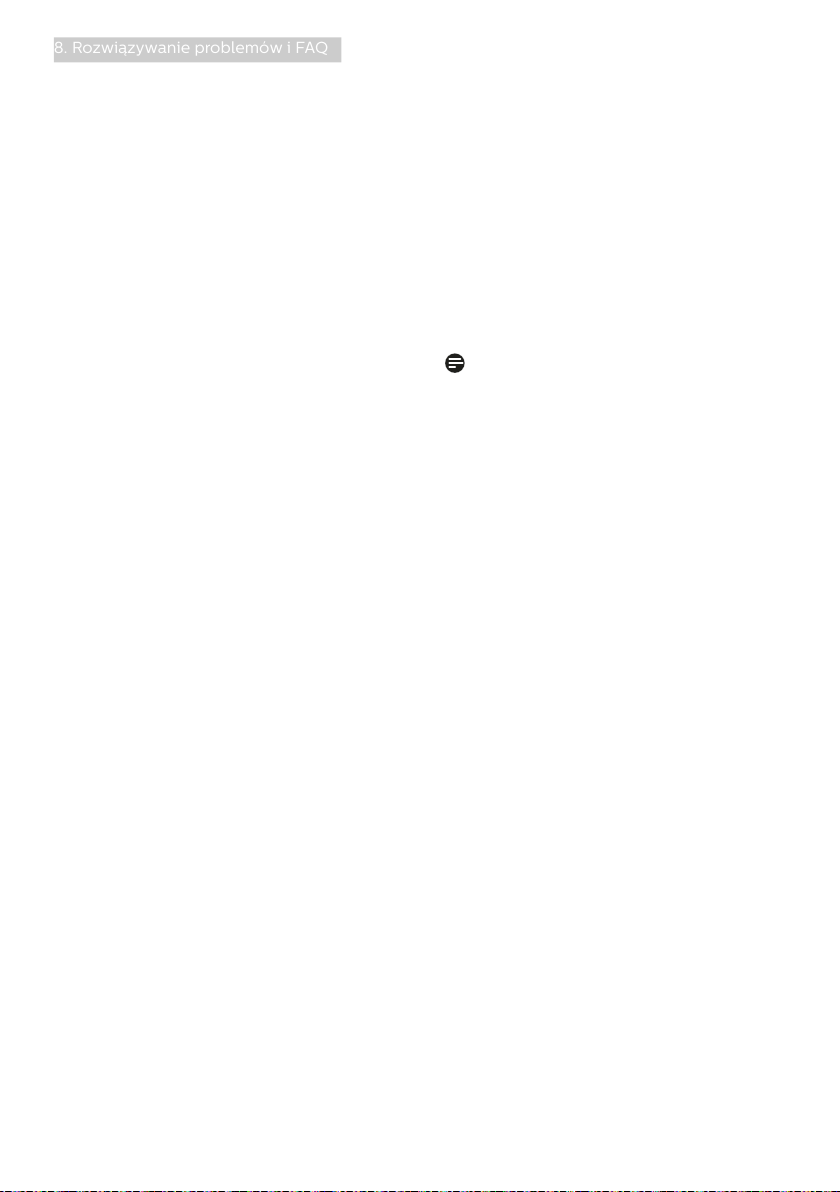
8. Rozwiązywanie problemów i FAQ
P6: Czy ekran LCD jest odporny ma
zarysowania?
Odp.: Ogólnie zaleca się, aby
powierzchnia ekranu nie była
poddawana nadmiernym
wstrząsom i była chroniona przed
ostrymi lub tępymi przedmiotami.
Podczas przenoszenia monitora
należy upewnić się, że na
powierzchnię ekranu nie jest
wywierany żaden nacisk ani nie
działa żadna siła. Może to mieć
wpływ na warunki gwarancji.
P7: Jak należy czyścić powierzchnię
ekranu LCD?
Odp.: Do zwykłego czyszczenia należy
używać czystej, miękkiej szmatki.
Do rozszerzonego czyszczenia
należy używać alkoholu
izopropylowego. Nie wolno
używać innych rozpuszczalników,
takich jak alkohol etylowy, etanol,
aceton, heksan itp.
P8: Czy można zmienić ustawienie
kolorów monitora?
Odp.: Tak, ustawienie kolorów można
zmienić w menu OSD, według
następujących procedur,
• Naciśnij „OK”, aby wyświetlić menu
OSD (On Screen Display)
• Naciśnij „strzałkę w dół”, aby
wybrać opcję „Kolor”, a następnie
naciśnij „OK”, aby przejść do
ustawienia kolorów, dostępne są
trzy pokazane poniżej ustawienia.
1. Temperatura kolorów: Native,
5000K, 6500K, 7500K,
8200K, 9300K i 11500K. Przy
ustawieniach z zakresu 5000K
wyświetlany obraz jest „ciepły,
z odcieniem czerwono-białym”,
a przy temperaturze 11500K
obraz jest „zimny, z odcieniem
niebiesko-białym”.
2. sRGB: Jest to ustawienie
standardowe, zapewniające
prawidłową wymianę kolorów
pomiędzy różnymi urządzeniami
(np. aparaty cyfrowe, monitory,
drukarki, skanery, itp.)
3. Zdefiniowane przez użytkownika:
Użytkownik może wybrać
wymagane ustawienie kolorów,
dostosowując poziom koloru
czerwonego, zielonego i
niebieskiego.
Uwaga
Pomiar koloru światła emitowanego
przez podgrzewany obiekt. Pomiar
ten jest wyrażony w skali absolutnej
(stopnie Kelvina). Niższe temperatury
Kelvina, takie jak 2004K, oznaczają
kolor czerwony; wyższe temperatury,
takie jak 9300K, oznaczają kolor
niebieski. Neutralna temperatura to
kolor biały 6504K.
P9: Czy mogę podłączyć ten monitor
LCD do każdego komputera,
stacji roboczej lub komputera
Mac?
Odp.: Tak. Wszystkie monitory LCD
Philips są całkowicie zgodne
ze standardami komputerów
PC, Mac i stacji roboczych.
Do podłączenia monitora
do systemu Mac może być
konieczna przejściówka kabla.
W celu uzyskania dalszych
informacji należy skontaktować
się z przedstawicielem
handlowym firmy Philips.
28
Page 31

8. Rozwiązywanie problemów i FAQ
P10: Czy monitory LCD Philips
spełniają standard Plug-andPlay?
Odp.: Tak, monitory te są zgodne ze
standardem Plug-and-Play w
systemach Windows 10/8.1/8/7.
P11: Co to jest utrwalanie obrazu,
wypalanie obrazu, poobraz lub
powidok na panelach LCD?
Odp.: Wydłużone, nieprzerwane
wyświetlanie stałych lub
nieruchomych obrazów, może
spowodować na ekranie
„wypalenie”, znane również
jako „powidok” lub „poobraz”.
„Wypalenie”, „poobraz” lub
„powidok” to dobrze znane
zjawisko dotyczące technologii
LCD. W większości przypadków
wypalenie lub powidok/poobraz
znika stopniowo po pewnym
czasie od wyłączenia zasilania.
Po pozostawieniu monitora
bez nadzoru należy zawsze
uaktywniać program wygaszacza
ekranu z ruchomym obrazem.
Jeśli na ekranie monitora LCD
wyświetlane są niezmieniające
się treści należy zawsze
uruchamiać aplikację okresowo
odświeżającą ekran.
Ostrzeżenie
Nie uaktywnianie wygaszacza ekranu
lub aplikacji okresowego odświeżania
ekranu, może spowodować poważne
symptomy „wypalenia” lub „poobrazu”
albo „powidoku”, które nie znikną
i nie można będzie ich naprawić.
Wspomniane uszkodzenie nie podlega
gwarancji.
P12: Dlaczego tekst na ekranie nie jest
wyraźny, a wyświetlane znaki są
nieostre?
Odp.: Twój monitor LCD działa najlepiej
w oryginalnej rozdzielczości
1024 x 768(152B1TFL), 1280 x
1024(172B1TFL). Należy ustawić
taką rozdzielczość w celu
uzyskania najlepszego obrazu.
P13: Jak odblokować lub zablokować
klawisz skrótu?
Odp.: Naciśnij i przytrzymaj
przez 10 sekund, aby odblokować
lub zablokować klawisz skrótu.
Na ekranie monitora pojawi się
komunikat z informacją o stanie
tej funkcji, jak na poniższych
ilustracjach.
P14: Gdzie można znaleźć podręcznik
z ważnymi informacjami
wspomniany w EDFU?
Odp.: Podręcznik z ważnymi
informacjami można pobrać
ze strony pomocy technicznej
Philips.
29
Page 32

8. Rozwiązywanie problemów i FAQ
8.3 SmoothTouch
P1: Dlaczego funkcja dotykowa nie
działa, kiedy dotykam ekranu?
Odp.: Należy upewnić się, że monitor
został prawidłowo podłączony
do komputera za pomocą kabla
USB dodanego w komplecie.
P2: Czy funkcja dotyku działa tylko
w systemie Windows 10?
Odp.: Obsługa dotykowa działa tylko
w systemach operacyjnych
i aplikacjach obsługujących
funkcje dotykowe.
P3: Dlaczego obsługa dotykiem
działa tak powoli?
Odp.: Reakcja na dotyk zależy
od szybkości i konfiguracji
komputera. Na przykład,
posiadane urządzenie musi
posiadać certyfikat Windows
lub Android, wskazany na
stronie specyfikacji, aby
zapewnić minimalne wymagania
dla funkcji dotyku w celu
zmaksymalizowania możliwości
wykorzystania funkcji dotyku.
P4: Dlaczego reakcja na dotyk nie
jest płynna?
Odp.: Szklana powierzchnia ekranu
może wymagać od czasu do
czasu czyszczenia z brudu
naniesionego palcami. Aby
obsługa dotykowa przebiegała
płynnie, ręce powinny być czyste
i suche.
30
Page 33

2020 © TOP Victory Investments Ltd. Wszelkie prawa
zastrzeżone.
Ten produkt został wyprodukowany i jest sprzedawany
na odpowiedzialność Top Victory Investments Ltd. oraz
Top Victory Investments Ltd. jest gwarantem w odniesieniu do tego produktu. Philips i Philips Shield Emblem
to zastrzeżone znaki towarowe Koninklijke Philips N.V.,
używane na podstawie licencji.
Specykacje mogą zostać zmienione bez powiadomienia.
Wersja: M101517BE1WWT
